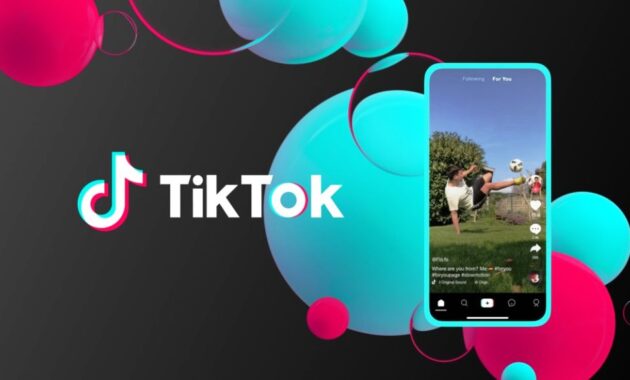Cara Agar Video Tiktok Tidak Buram – GEMATOS | TikTok telah menjadi platform yang sangat populer dalam beberapa tahun terakhir. Jutaan pengguna dari berbagai kalangan menggunakan TikTok untuk membuat dan membagikan video pendek yang kreatif dan menghibur. Salah satu masalah yang sering dihadapi oleh pengguna TikTok adalah video yang terlihat buram atau tidak jelas.
Video yang buram dapat mengurangi kualitas dan daya tarik video yang ingin Anda bagikan. Oleh karena itu, penting untuk mengetahui cara agar video TikTok tidak buram agar konten yang Anda buat tetap menarik dan berkualitas. Dalam pendahuluan ini, kita akan membahas beberapa tips dan trik untuk mengatasi masalah ini.
Salah satu langkah penting adalah memastikan pencahayaan yang memadai saat merekam video. Pencahayaan yang buruk dapat menyebabkan video terlihat buram atau gelap. Selain itu, penting untuk menjaga kestabilan kamera saat merekam agar video tetap tajam dan tidak buram.
Selanjutnya, pengaturan resolusi video juga perlu diperhatikan. Mengatur resolusi video ke yang paling tinggi yang didukung oleh perangkat Anda dapat membantu menghasilkan video yang lebih jelas dan tajam.
Selain itu, pastikan untuk menggunakan fitur fokus otomatis pada kamera ponsel Anda. Fitur ini akan membantu memastikan bahwa subjek video Anda tetap fokus dan menghasilkan video yang lebih jelas.
Terakhir, sebelum mengunggah video Anda ke TikTok, penting untuk memeriksa kembali tampilannya. Pastikan video terlihat jelas dan tidak buram saat diputar. Jika masih ada masalah dengan kualitas video, Anda dapat menggunakan aplikasi pengeditan video lainnya untuk meningkatkan kualitasnya sebelum mengunggahnya ke TikTok.
Dengan menerapkan tips dan trik ini, Anda dapat mengurangi kemungkinan video TikTok Anda menjadi buram dan menghasilkan konten yang menarik dan berkualitas tinggi.
Cara Agar Video Tiktok Tidak Buram

Seperti platform media sosial lainnya, TikTok juga memiliki persyaratan terkait kualitas unggahan video di platform mereka. Ada beberapa pengaturan yang perlu diperhatikan agar hasil unggahan video tetap jernih. Ketika Anda ingin mengunggah video, ada beberapa langkah yang dapat Anda ikuti untuk memastikan kualitas video tetap HD saat diunggah. Berikut adalah langkah-langkahnya:
- Langkah pertama, buka aplikasi TikTok dan masuk menggunakan akun Anda.
- Selanjutnya, ketuk ikon (+) yang terletak di tengah untuk mulai mengunggah atau merekam video.
- Jika diinginkan, Anda dapat menambahkan filter, suara, dan teks pada video.
- Tulis caption dan masukkan hashtag yang sesuai dengan konten video Anda.
- Kemudian, gulir ke bawah dan ketuk opsi ‘More Options‘.
- Nyalakan opsi ‘Allow high-quality uploads‘ dengan menggeser tombol toggle menjadi posisi hijau.
- Setelah itu, unggah video Anda dan pastikan untuk tidak keluar secara paksa dari aplikasi hingga proses unggahan selesai.
Cara Lain Video Tiktok Tidak Buram
Sebagai seorang pencipta konten, tentunya Anda ingin penonton menikmati konten yang Anda buat, bukan? Banyak dari kita yang menghabiskan waktu berjam-jam untuk mengedit video dengan kualitas terbaik, namun saat diunggah ke TikTok, hasilnya terlihat sangat buram.
Selain mengikuti langkah-langkah pengunggahan sebelumnya, ada beberapa hal lain yang perlu Anda perhatikan. Berikut ini beberapa di antaranya:
1. Peralatan yang Mendukung
Peralatan yang mendukung dalam pengambilan video yang berkualitas adalah komponen atau perangkat yang membantu meningkatkan hasil video yang dihasilkan agar video Tiktok tidak buram. Berikut adalah beberapa peralatan yang dapat Anda pertimbangkan:
- Kamera yang berkualitas: Gunakan kamera dengan resolusi tinggi, kemampuan perekaman video yang baik, dan fitur pengaturan yang memadai. Kamera DSLR atau kamera ponsel dengan kemampuan yang baik dapat menghasilkan video yang lebih tajam dan jernih.
- Tripod: Menggunakan tripod membantu menjaga kamera tetap stabil saat merekam. Ini mengurangi getaran atau gerakan yang tidak diinginkan yang dapat menyebabkan video terlihat buram. Tripod juga membantu dalam pengambilan video dengan sudut yang lebih baik dan memungkinkan Anda untuk mengatur komposisi dengan lebih baik.
- Mikrofon eksternal: Jika Anda ingin meningkatkan kualitas audio dalam video Anda, pertimbangkan penggunaan mikrofon eksternal. Mikrofon ini akan membantu mengurangi kebisingan latar belakang dan meningkatkan kejernihan suara dalam video Anda.
- Pencahayaan yang baik: Pastikan ada pencahayaan yang memadai saat merekam video. Pencahayaan yang buruk dapat membuat video terlihat buram atau gelap. Gunakan pencahayaan alami atau tambahan seperti lampu studio untuk memastikan subjek terlihat dengan jelas.
- Aplikasi pengeditan video: Setelah merekam video, Anda dapat menggunakan aplikasi pengeditan video untuk meningkatkan kualitasnya. Aplikasi ini memungkinkan Anda untuk mengatur kecerahan, kontras, saturasi, dan fitur lainnya untuk menghasilkan video yang lebih baik.
2. Jaga kualitas pengambilan video dengan baik
Penting untuk menjaga kualitas pengambilan video dengan baik agar menghasilkan hasil yang memuaskan. Berikut adalah beberapa tips untuk menjaga kualitas pengambilan video:
- Stabilisasi: Gunakan tripod atau pegangan tangan yang stabil saat merekam video. Hindari gerakan tiba-tiba atau getaran yang dapat menyebabkan video terlihat buram.
- Pencahayaan yang memadai: Pastikan ada pencahayaan yang cukup saat merekam video. Hindari cahaya yang terlalu terang atau terlalu gelap. Gunakan pencahayaan alami jika memungkinkan atau tambahkan lampu tambahan jika diperlukan.
- Fokus yang tepat: Pastikan subjek video Anda terfokus dengan jelas. Jika menggunakan kamera ponsel, sentuh area subjek di layar untuk mengatur fokus. Pastikan subjek tetap dalam fokus sepanjang pengambilan video.
- Kualitas resolusi dan frame rate: Pilih pengaturan resolusi dan frame rate yang sesuai dengan kebutuhan Anda. Biasanya, pengaturan resolusi 1080p atau lebih tinggi dengan frame rate 30 atau 60 fps menghasilkan video yang tajam dan halus.
- Suara yang jernih: Pastikan audio dalam video juga berkualitas. Hindari merekam di lingkungan yang berisik atau gunakan mikrofon eksternal jika perlu.
- Pembersihan lensa: Pastikan lensa kamera atau lensa ponsel Anda bersih sebelum merekam. Bersihkan dengan lembut menggunakan kain mikrofiber untuk menghindari goresan.
- Pengaturan eksposur: Jika pengambilan video Anda terlalu terang atau terlalu gelap, gunakan pengaturan eksposur yang ada pada kamera atau aplikasi ponsel Anda untuk menyesuaikan kecerahan video.
Dengan menjaga kualitas pengambilan video dengan baik, Anda dapat menghasilkan video yang lebih profesional dan menarik. Luangkan waktu untuk mempersiapkan dan mengatur pengambilan video sebelumnya untuk mencapai hasil yang diinginkan.
3. Nonaktifkan Mode Data Saver
Untuk memastikan video TikTok Anda tidak buram, salah satu langkah yang dapat Anda lakukan adalah dengan mematikan atau nonaktifkan mode hemat data (data saver) pada perangkat Anda.
Mode hemat data dapat membatasi transfer data dan mempengaruhi kualitas video yang diunggah ke TikTok. Berikut adalah langkah-langkah untuk nonaktifkan mode hemat data dan menjaga kualitas video Anda:
- Buka aplikasi TikTok di perangkat Anda.
- Ketuk ikon Profil di bagian kanan bawah layar untuk membuka halaman profil Anda.
- Di halaman profil, cari dan ketuk ikon titik tiga di sudut kanan atas layar.
- Dalam menu yang muncul, pilih “Settings and Privacy” (Pengaturan dan Privasi).
- Di dalam pengaturan, cari opsi “Data Saver” (Penghemat Data) dan ketuk untuk membukanya.
- Di halaman pengaturan Data Saver, Anda akan melihat tombol bulat. Pastikan tombol tersebut dalam posisi nonaktif atau tidak aktifkan tombol tersebut dengan mengkliknya.
- Setelah Anda menonaktifkan Data Saver, keluar dari pengaturan dan kembali ke beranda TikTok.
4. Pakai Kamera Belakang untuk Merekam Video
Untuk memastikan kualitas video TikTok Anda tetap optimal, sebaiknya menggunakan kamera belakang (rear camera) pada perangkat Anda saat merekam. Kamera belakang umumnya memiliki resolusi dan fitur yang lebih baik daripada kamera depan (front camera), sehingga menghasilkan video yang lebih jernih dan detail.
Berikut adalah langkah-langkah untuk menggunakan kamera belakang saat merekam video di TikTok:
- Buka aplikasi TikTok di perangkat Anda.
- Ketuk ikon (+) di bagian bawah tengah layar untuk mulai merekam video baru.
- Pada tampilan rekaman, biasanya ada ikon bergambar kamera depan dan kamera belakang di layar. Ketuk ikon yang menggambarkan kamera belakang (biasanya berbentuk ikon dengan panah menghadap ke belakang) untuk beralih ke kamera belakang.
- Setelah Anda beralih ke kamera belakang, pastikan Anda menyesuaikan komposisi dan fokus video sebelum mulai merekam.
- Ketuk tombol perekam (biasanya berbentuk lingkaran di bagian bawah tengah layar) untuk memulai perekaman video.
- Lakukan perekaman video sesuai dengan keinginan Anda.
- Setelah selesai merekam, ketuk tombol perekam lagi untuk menghentikan perekaman.
- Anda dapat mengedit video Anda dan melanjutkan proses unggahan seperti biasa.
5. Gunakan Koneksi Internet yang Kencang dan Stabil
Penting untuk menggunakan koneksi internet yang kencang dan stabil saat mengunggah video TikTok agar hasilnya tetap berkualitas tinggi. Koneksi internet yang lambat atau tidak stabil dapat menyebabkan video menjadi buram, terputus-putus, atau gagal diunggah sepenuhnya. Untuk memastikan koneksi internet yang optimal, ikuti langkah-langkah berikut:
- Pastikan Anda terhubung ke jaringan Wi-Fi yang stabil dan memiliki kecepatan yang cukup. Cobalah untuk menghindari mengunggah video menggunakan jaringan seluler, terutama jika sinyalnya lemah atau tidak stabil.
- Jika Anda menggunakan jaringan Wi-Fi, pastikan Anda berada dalam jangkauan yang baik dan tidak terlalu jauh dari router Wi-Fi. Hindari hambatan fisik seperti dinding tebal atau peralatan elektronik yang dapat menghalangi sinyal Wi-Fi.
- Jika koneksi Wi-Fi Anda tetap tidak stabil, coba restart router Wi-Fi dan perangkat Anda. Terkadang, melakukan restart dapat membantu memperbaiki masalah koneksi.
- Jika menggunakan jaringan seluler, pastikan sinyalnya kuat dan stabil. Pindah ke lokasi yang memiliki sinyal yang lebih baik jika perlu.
- Periksa kecepatan internet Anda dengan menjalankan tes kecepatan menggunakan aplikasi atau situs web yang tersedia. Jika kecepatan internet Anda terlalu lambat, hubungi penyedia layanan internet Anda untuk mencari solusi atau mempertimbangkan untuk meningkatkan paket internet Anda.
6. Atur Resolusi, FPS, dan Bitrate Menggunakan Aplikasi Pihak Ketiga
Untuk mengatur resolusi, FPS (Frame Per Second), dan bitrate video TikTok, Anda dapat menggunakan aplikasi pihak ketiga yang menyediakan fitur pengaturan tersebut. Berikut adalah langkah-langkah umum untuk mengatur pengaturan tersebut menggunakan aplikasi pihak ketiga:
- Cari dan unduh aplikasi pengedit video atau aplikasi pengaturan video yang tersedia di toko aplikasi perangkat Anda.
- Buka aplikasi tersebut dan impor video yang ingin Anda unggah ke TikTok.
- Cari opsi pengaturan atau pengeditan video di aplikasi tersebut. Biasanya, Anda akan menemukan pengaturan seperti resolusi, FPS, dan bitrate di bagian pengaturan video atau pengaturan eksport.
- Atur resolusi video sesuai keinginan Anda. Pilih resolusi yang mendukung kualitas video yang Anda inginkan. Umumnya, opsi resolusi yang lebih tinggi akan menghasilkan video yang lebih jelas dan tajam.
Standar Ukuran Resolusi, FPS, Bitrate pada video tiktok:- Resolusi Maksimal 1080 x 1920
- FPS Maksimal 60 fps
- Bitrate Maksimal 7 Mbps
- Setel FPS (Frame Per Second) sesuai preferensi Anda. FPS menentukan seberapa banyak frame gambar yang ditampilkan per detik dalam video Anda. Pilih FPS yang sesuai dengan kebutuhan Anda, seperti 24 FPS untuk tampilan sinematik atau 30 FPS untuk tampilan standar.
- Atur bitrate video. Bitrate mengontrol jumlah data yang digunakan untuk merepresentasikan video. Pilih bitrate yang sesuai dengan resolusi dan kualitas video yang Anda inginkan. Umumnya, bitrate yang lebih tinggi akan menghasilkan video dengan kualitas yang lebih baik, tetapi juga akan membutuhkan lebih banyak ruang penyimpanan.
- Setelah Anda mengatur pengaturan sesuai preferensi Anda, simpan atau ekspor video dengan pengaturan yang sudah diatur.
- Buka aplikasi TikTok dan unggah video yang sudah diatur pengaturannya melalui tombol unggah di bagian bawah layar.
7. Pakai Filter Tiktok
Terkadang, penggunaan filter di TikTok juga dapat meningkatkan kreativitas dan tampilan video Anda. Berikut adalah langkah-langkah untuk menggunakan filter di TikTok:
- Buka aplikasi TikTok di perangkat Anda dan masuk ke akun Anda.
- Ketuk ikon (+) di bagian tengah bawah layar untuk membuat atau mengunggah video baru.
- Pada tampilan rekaman, Anda akan melihat berbagai ikon di sebelah kanan layar. Ketuk ikon wajah yang berada di bawah tombol perekam untuk membuka daftar filter yang tersedia.
- Di bagian bawah layar, Anda akan melihat berbagai filter yang dapat Anda pilih. Gulir ke kiri atau kanan untuk melihat filter-filter yang tersedia.
- Ketuk pada filter yang ingin Anda gunakan untuk melihat pratinjau efeknya pada wajah Anda secara real-time.
- Jika Anda puas dengan filter yang dipilih, Anda dapat langsung mulai merekam video dengan filter tersebut.
- Jika Anda ingin mengganti filter saat merekam, Anda dapat kembali ke daftar filter dengan mengulangi langkah 3 dan 4.
- Setelah selesai merekam video, Anda dapat melanjutkan proses unggahan seperti biasa dengan menambahkan keterangan, hashtag, dan lainnya sebelum membagikannya di TikTok.
Perhatikanlah bahwa agar video TikTok tidak buram, terdapat beberapa langkah yang dapat Anda ikuti. Pastikan Anda menjaga kualitas pengambilan video dengan baik dengan menggunakan kamera belakang dan memperhatikan pencahayaan. Selain itu, pastikan juga untuk nonaktifkan mode data saver agar kualitas video tidak terpengaruh. Pastikan Anda menggunakan koneksi internet yang kencang dan stabil untuk mengunggah video dengan kualitas terbaik. Jika memungkinkan, atur resolusi, FPS, dan bitrate menggunakan aplikasi pihak ketiga untuk mengoptimalkan kualitas video Anda. Terakhir, jangan lupa untuk menambahkan filter TikTok yang sesuai untuk meningkatkan tampilan dan kreativitas video Anda.
Dengan mengikuti langkah-langkah cara agar video tiktok tidak buram tersebut, Anda dapat memastikan bahwa video TikTok yang Anda unggah memiliki kualitas yang jernih dan menarik. Ingatlah untuk selalu memperhatikan detail-detail teknis dan kreatif dalam pembuatan video agar konten Anda dapat dinikmati oleh penonton dengan baik.
Selamat mencoba dan semoga berhasil dalam membuat video TikTok yang berkualitas!